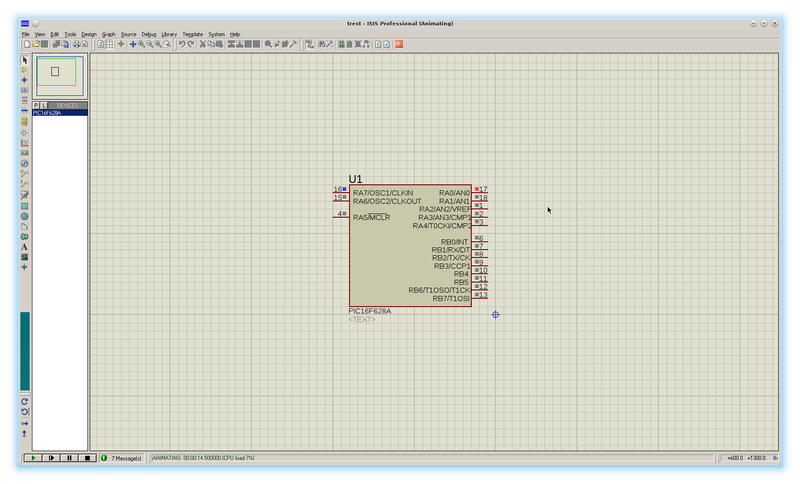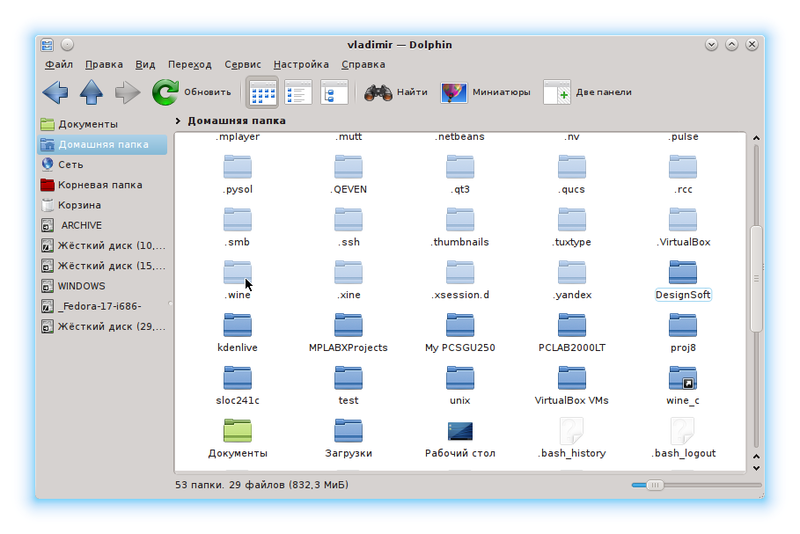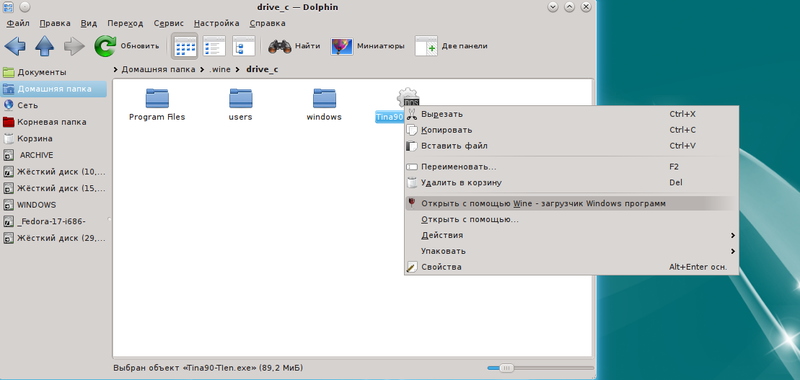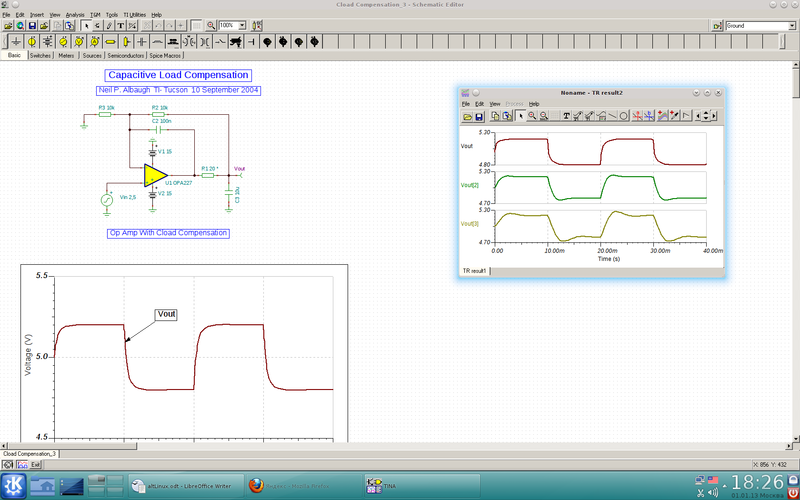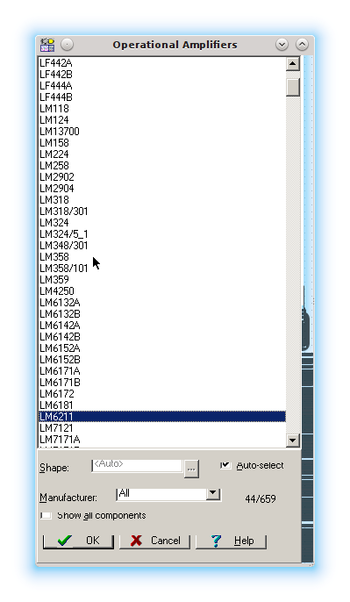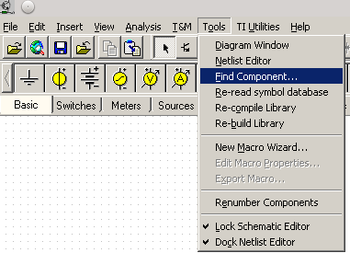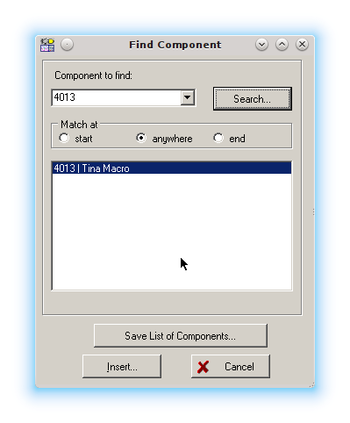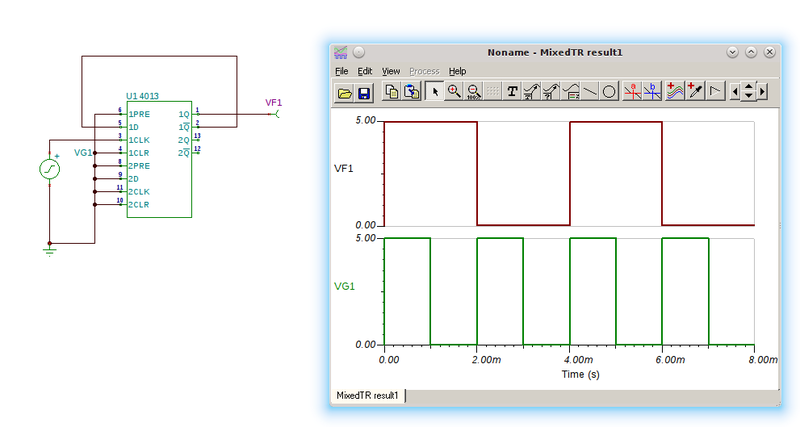Electronics/tina ti: различия между версиями
Tora-bora (обсуждение | вклад) (screenshots added) |
Tora-bora (обсуждение | вклад) м (some layout fixes) |
||
| Строка 14: | Строка 14: | ||
Многие, как мне кажется, путают операционную систему персонального компьютера с инструментом для профессионального использования, а кто-то смешивает персональный компьютер с игровыми приставками. Конечно, компьютер — устройство универсальное, но основное его предназначение, расчёты и вычисления, давно забыты пользователями с момента появления домашних компьютеров. | Многие, как мне кажется, путают операционную систему персонального компьютера с инструментом для профессионального использования, а кто-то смешивает персональный компьютер с игровыми приставками. Конечно, компьютер — устройство универсальное, но основное его предназначение, расчёты и вычисления, давно забыты пользователями с момента появления домашних компьютеров. | ||
Круг моих интересов, как правило, ограничен теми программами, что могут интересовать (и быть полезны) начинающих радиолюбителей. Программы, о которых я пишу, я каждый раз проверяю и в Windows, и в Linux. Часто Windows-программы вполне успешно работают в среде Wine. Очень удобная для проверки микроконтроллеров с внешними элементами программа ISIS (Proteus), программа коммерческая, вполне работоспособна в Linux. Хотя в Linux есть хорошая программа, работающая только в Linux, это KTechlab, но она сейчас оставлена своим создателем и требует для полной работоспособности KDE3. Можно, конечно, использовать более ранние версии дистрибутива, но сегодня я хотел сказать о другом. Вот работа программы, созданной в KTechlab, которую можно проверить с помощью Windows-программы ISIS, установленной в ALTLinux. | Круг моих интересов, как правило, ограничен теми программами, что могут интересовать (и быть полезны) начинающих радиолюбителей. Программы, о которых я пишу, я каждый раз проверяю и в Windows, и в Linux. Часто Windows-программы вполне успешно работают в среде Wine. Очень удобная для проверки микроконтроллеров с внешними элементами программа ISIS (Proteus), программа коммерческая, вполне работоспособна в Linux. Хотя в Linux есть хорошая программа, работающая только в Linux, это KTechlab, но она сейчас оставлена своим создателем и требует для полной работоспособности KDE3. Можно, конечно, использовать более ранние версии дистрибутива, но сегодня я хотел сказать о другом. Вот работа программы, созданной в KTechlab, которую можно проверить с помощью Windows-программы ISIS, установленной в ALTLinux. | ||
| Строка 19: | Строка 20: | ||
[[Файл:ElectronicsTinaTi01.png|800px|Проверка работы программы, созданной в KTechlab]] | [[Файл:ElectronicsTinaTi01.png|800px|Проверка работы программы, созданной в KTechlab]] | ||
Рис. 1. Проверка работы программы, созданной в KTechlab | '''Рис. 1. Проверка работы программы, созданной в KTechlab''' | ||
В предыдущих версиях Linux эту проверку можно было бы выполнить в программе KTechlab. Но приведённый пример, конечно, призван показать, что при необходимости использовать Windows программы, следует попытаться их установить в среде Wine. | В предыдущих версиях Linux эту проверку можно было бы выполнить в программе KTechlab. Но приведённый пример, конечно, призван показать, что при необходимости использовать Windows программы, следует попытаться их установить в среде Wine. | ||
Для исследования электрических цепей в Linux прекрасно можно использовать программу Qucs. Но радиолюбители подчас склонны искать в программе готовые элементы их «заветной» схемы, например, микросхемы. В Qucs не очень большой выбор подобных компонентов. Поэтому я хочу показать, как использовать для этого другую программу, TINA-TI. | Для исследования электрических цепей в Linux прекрасно можно использовать программу Qucs. Но радиолюбители подчас склонны искать в программе готовые элементы их «заветной» схемы, например, микросхемы. В Qucs не очень большой выбор подобных компонентов. Поэтому я хочу показать, как использовать для этого другую программу, TINA-TI. | ||
На сайте разработчика есть две версии сокращённой, бесплатной программы, англоязычная и русскоязычная. Последняя может и не устанавливаться, поэтому используйте англоязычную версию. Распакованный установочный файл лучше поместить на диск С: в папку .wine домашней директории. | На сайте разработчика есть две версии сокращённой, бесплатной программы, англоязычная и русскоязычная. Последняя может и не устанавливаться, поэтому используйте англоязычную версию. Распакованный установочный файл лучше поместить на диск С: в папку .wine домашней директории. | ||
[[Файл:ElectronicsTinaTi02.png|800px|Папка среды Wine в домашней директории]] | [[Файл:ElectronicsTinaTi02.png|800px|Папка среды Wine в домашней директории]] | ||
Рис. 2. Папка среды Wine в домашней директории | '''Рис. 2. Папка среды Wine в домашней директории''' | ||
После этого щелчком правой клавиши мышки по установочному файлу можно запустить установку. | После этого щелчком правой клавиши мышки по установочному файлу можно запустить установку. | ||
| Строка 33: | Строка 38: | ||
[[Файл:ElectronicsTinaTi03.png|800px|Запуск установки программы TINA-TI]] | [[Файл:ElectronicsTinaTi03.png|800px|Запуск установки программы TINA-TI]] | ||
Рис. 3. Запуск установки программы TINA-TI | '''Рис. 3. Запуск установки программы TINA-TI''' | ||
Установка программы ничем не отличается от установки других программ в Windows. При установке можно оставить опцию создания иконок на рабочем столе. И в списке программ Wine в основном меню появится программа TINA-TI. | Установка программы ничем не отличается от установки других программ в Windows. При установке можно оставить опцию создания иконок на рабочем столе. И в списке программ Wine в основном меню появится программа TINA-TI. | ||
Программа приходит с большим количеством интересных примеров, которые можно найти в разделе «File-Open Examples» основного меню программы, например, таким. | Программа приходит с большим количеством интересных примеров, которые можно найти в разделе «File-Open Examples» основного меню программы, например, таким. | ||
[[Файл:ElectronicsTinaTi04.png|800px|Пример из набора Examples программы TINA-TI]] | [[Файл:ElectronicsTinaTi04.png|800px|Пример из набора Examples программы TINA-TI]] | ||
Рис. 4. Пример из набора Examples программы TINA-TI | '''Рис. 4. Пример из набора Examples программы TINA-TI''' | ||
Каждый из примеров можно моделировать. В данном случае я использовал раздел «Analysis-Transient». Все графики сигналов при выводе могут быть смешаны. А для их разделения в редакторе диаграмм в разделе «View» основного меню есть пункт «Separate Curves». Моделей операционных усилителей в программе много. Чтобы в этом убедиться, достаточно выбрать операционный усилитель на закладке «Spice Macros» панели компонентов. | Каждый из примеров можно моделировать. В данном случае я использовал раздел «Analysis-Transient». Все графики сигналов при выводе могут быть смешаны. А для их разделения в редакторе диаграмм в разделе «View» основного меню есть пункт «Separate Curves». Моделей операционных усилителей в программе много. Чтобы в этом убедиться, достаточно выбрать операционный усилитель на закладке «Spice Macros» панели компонентов. | ||
Иногда, я не знаю причины, возникает проблема, связанная с тем, что редактор графиков — это ещё одно окно. При щелчке мышкой в основном рабочем поле это окно исчезает. Можно свернуть программу TINA-TI, развернуть её вновь и получить графики на месте. Можно правой клавишей меню щёлкнуть по этому окну, чтобы выбрать его положение поверх других (Дополнительно-Поддерживать поверх других). Этот режим сохранится на время сессии. | Иногда, я не знаю причины, возникает проблема, связанная с тем, что редактор графиков — это ещё одно окно. При щелчке мышкой в основном рабочем поле это окно исчезает. Можно свернуть программу TINA-TI, развернуть её вновь и получить графики на месте. Можно правой клавишей меню щёлкнуть по этому окну, чтобы выбрать его положение поверх других (Дополнительно-Поддерживать поверх других). Этот режим сохранится на время сессии. | ||
[[Файл:ElectronicsTinaTi05.png| | [[Файл:ElectronicsTinaTi05.png|350px|Список операционных усилителей, доступных для работы в TINA-TI]] | ||
'''Рис. 5. Список операционных усилителей, доступных для работы в TINA-TI''' | |||
При первом взгляде на программу может возникнуть сожаление, что программа не имеет закладки цифровых микросхем на панели компонентов. Но воспользуйтесь поиском компонентов: | При первом взгляде на программу может возникнуть сожаление, что программа не имеет закладки цифровых микросхем на панели компонентов. Но воспользуйтесь поиском компонентов: | ||
[[Файл:ElectronicsTinaTi06.png| | [[Файл:ElectronicsTinaTi06.png|350px|Команда поиска компонентов]] | ||
'''Рис. 6. Команда поиска компонентов''' | |||
В диалоговом окне достаточно ввести, скажем, 4081, и нажать кнопку Search... | В диалоговом окне достаточно ввести, скажем, 4081, и нажать кнопку Search... | ||
[[Файл:ElectronicsTinaTi07.png| | [[Файл:ElectronicsTinaTi07.png|350px|Диалоговое окно поиска компонентов]] | ||
'''Рис. 7. Диалоговое окно поиска компонентов''' | |||
...чтобы убедиться в наличие большого количества цифровых микросхем. | ...чтобы убедиться в наличие большого количества цифровых микросхем. | ||
И вы можете убедиться, что эти микросхемы работают. | И вы можете убедиться, что эти микросхемы работают. | ||
| Строка 68: | Строка 81: | ||
[[Файл:ElectronicsTinaTi08.png|800px|Моделирование работы D-триггера в TINA-TI]] | [[Файл:ElectronicsTinaTi08.png|800px|Моделирование работы D-триггера в TINA-TI]] | ||
Рис. 8. Моделирование работы D-триггера в TINA-TI | '''Рис. 8. Моделирование работы D-триггера в TINA-TI''' | ||
Тем, кого заинтересовала программа TINA-TI я могу посоветовать прочитать «Быстрый старт», перевод которого сделал Валентин Володин. В ближайшем выпуске интернет-журнала «Радиоежегодник» можно найти это руководство. А редакция журнала планирует выпустить цикл статей о программе TINA-TI. | Тем, кого заинтересовала программа TINA-TI я могу посоветовать прочитать «Быстрый старт», перевод которого сделал Валентин Володин. В ближайшем выпуске интернет-журнала «Радиоежегодник» можно найти это руководство. А редакция журнала планирует выпустить цикл статей о программе TINA-TI. | ||
Версия от 19:41, 4 января 2013
Журнал ALT-review
Title::В помощь радиолюбителю: средство разработки схем Tina Ti- Автор: Author::Владимир Гололобов Раздел: Section::хобби

| ||||||||||||||||||||||
|---|---|---|---|---|---|---|---|---|---|---|---|---|---|---|---|---|---|---|---|---|---|---|

| ||||||||||||||||||||||
| ||||||||||||||||||||||
В помощь радиолюбителю: средство разработки схем Tina Ti
Многие, как мне кажется, путают операционную систему персонального компьютера с инструментом для профессионального использования, а кто-то смешивает персональный компьютер с игровыми приставками. Конечно, компьютер — устройство универсальное, но основное его предназначение, расчёты и вычисления, давно забыты пользователями с момента появления домашних компьютеров.
Круг моих интересов, как правило, ограничен теми программами, что могут интересовать (и быть полезны) начинающих радиолюбителей. Программы, о которых я пишу, я каждый раз проверяю и в Windows, и в Linux. Часто Windows-программы вполне успешно работают в среде Wine. Очень удобная для проверки микроконтроллеров с внешними элементами программа ISIS (Proteus), программа коммерческая, вполне работоспособна в Linux. Хотя в Linux есть хорошая программа, работающая только в Linux, это KTechlab, но она сейчас оставлена своим создателем и требует для полной работоспособности KDE3. Можно, конечно, использовать более ранние версии дистрибутива, но сегодня я хотел сказать о другом. Вот работа программы, созданной в KTechlab, которую можно проверить с помощью Windows-программы ISIS, установленной в ALTLinux.
Рис. 1. Проверка работы программы, созданной в KTechlab
В предыдущих версиях Linux эту проверку можно было бы выполнить в программе KTechlab. Но приведённый пример, конечно, призван показать, что при необходимости использовать Windows программы, следует попытаться их установить в среде Wine.
Для исследования электрических цепей в Linux прекрасно можно использовать программу Qucs. Но радиолюбители подчас склонны искать в программе готовые элементы их «заветной» схемы, например, микросхемы. В Qucs не очень большой выбор подобных компонентов. Поэтому я хочу показать, как использовать для этого другую программу, TINA-TI.
На сайте разработчика есть две версии сокращённой, бесплатной программы, англоязычная и русскоязычная. Последняя может и не устанавливаться, поэтому используйте англоязычную версию. Распакованный установочный файл лучше поместить на диск С: в папку .wine домашней директории.
Рис. 2. Папка среды Wine в домашней директории
После этого щелчком правой клавиши мышки по установочному файлу можно запустить установку.
Рис. 3. Запуск установки программы TINA-TI
Установка программы ничем не отличается от установки других программ в Windows. При установке можно оставить опцию создания иконок на рабочем столе. И в списке программ Wine в основном меню появится программа TINA-TI.
Программа приходит с большим количеством интересных примеров, которые можно найти в разделе «File-Open Examples» основного меню программы, например, таким.
Рис. 4. Пример из набора Examples программы TINA-TI
Каждый из примеров можно моделировать. В данном случае я использовал раздел «Analysis-Transient». Все графики сигналов при выводе могут быть смешаны. А для их разделения в редакторе диаграмм в разделе «View» основного меню есть пункт «Separate Curves». Моделей операционных усилителей в программе много. Чтобы в этом убедиться, достаточно выбрать операционный усилитель на закладке «Spice Macros» панели компонентов.
Иногда, я не знаю причины, возникает проблема, связанная с тем, что редактор графиков — это ещё одно окно. При щелчке мышкой в основном рабочем поле это окно исчезает. Можно свернуть программу TINA-TI, развернуть её вновь и получить графики на месте. Можно правой клавишей меню щёлкнуть по этому окну, чтобы выбрать его положение поверх других (Дополнительно-Поддерживать поверх других). Этот режим сохранится на время сессии.
Рис. 5. Список операционных усилителей, доступных для работы в TINA-TI
При первом взгляде на программу может возникнуть сожаление, что программа не имеет закладки цифровых микросхем на панели компонентов. Но воспользуйтесь поиском компонентов:
Рис. 6. Команда поиска компонентов
В диалоговом окне достаточно ввести, скажем, 4081, и нажать кнопку Search...
Рис. 7. Диалоговое окно поиска компонентов
...чтобы убедиться в наличие большого количества цифровых микросхем.
И вы можете убедиться, что эти микросхемы работают.
Рис. 8. Моделирование работы D-триггера в TINA-TI
Тем, кого заинтересовала программа TINA-TI я могу посоветовать прочитать «Быстрый старт», перевод которого сделал Валентин Володин. В ближайшем выпуске интернет-журнала «Радиоежегодник» можно найти это руководство. А редакция журнала планирует выпустить цикл статей о программе TINA-TI.
__SHOWFACTBOX__